विज्ञापन
आप अपने पीसी पर लिनक्स चला रहे हैं, लेकिन आपके पास विंडोज भी है। यह एक दोहरी बूट है, लेकिन कभी-कभी आप दो ऑपरेटिंग सिस्टम के बीच डेटा साझा करना चाहते हैं।
लेकिन कुछ आपको रोक रहा है: विंडोज।
ऐसा लगता है कि विंडोज 10 सी: ड्राइव को लॉक कर रहा है, जिससे आप लिनक्स में डेटा एक्सेस नहीं कर पा रहे हैं। तो आप इसके बारे में क्या कर सकते हैं? हैरानी की बात है, समाधान काफी सरल है।
लिनक्स में अपना विंडोज डेटा क्यों एक्सेस करें?
डुअल बूटर्स (विशेष रूप से एक कंप्यूटर पर विंडोज और लिनक्स चलाने वाले) को एक समस्या है जो विंडोज 8 और 10 को प्रभावित करती है। लिनक्स ऑपरेटिंग सिस्टम का उपयोग करते समय विंडोज ड्राइव को एक्सेस करना असंभव है।
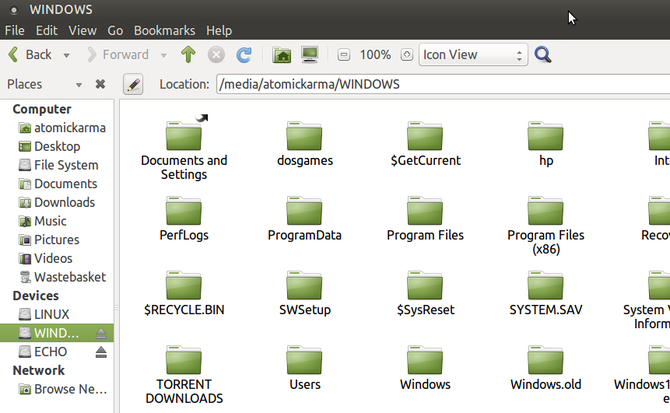
उदाहरण के लिए, आपके पास कुछ चित्र हो सकते हैं जिन्हें आप लिनक्स में संपादित करना चाहते हैं। शायद एक वीडियो है जिसे आप देखना चाहते हैं; आपके पास कुछ दस्तावेज़ हो सकते हैं जिन पर आप काम करना चाहते हैं। सबसे खराब समय, आपने समय बचाने के लिए विंडोज का उपयोग करते हुए लिनक्स इंस्टॉलर डाउनलोड किया होगा।
लेकिन लिनक्स में ड्राइव तक पहुँचने का प्रयास एक त्रुटि संदेश में होता है। आमतौर पर, आपको कुछ बॉक्स दिखाई देंगे। एक "NTFS विभाजन को हाइबरनेट किया जाता है", जबकि दूसरा यह सलाह देगा कि यह डिवाइस को "माउंट करने में विफल" है। तो आप क्या गलत कर रहे हैं?
हाइबरनेटिंग विंडोज
एक छोटे वुडलैंड जानवर की तरह, विंडोज में हाइबरनेशन मोड है। यह विशेष रूप से विंडोज 8 और 10 में कार्यरत है। सामान्य तरीके से विंडोज को बंद करना सिस्टम को हाइबरनेट करें.
इसका अनिवार्य रूप से अर्थ है कि मेमोरी में सब कुछ हाइबरनेशन की अवधि के लिए हार्ड डिस्क ड्राइव (एचडीडी) के लिए प्रतिबद्ध है। जब आप अपने कंप्यूटर पर स्विच करने के लिए आते हैं (या अपना लैपटॉप खोलते हैं), तो यह वास्तव में शक्ति नहीं है; बल्कि, यह HDD से डेटा को वापस मेमोरी में रिस्टोर कर रहा है।
आप शायद जानते हैं कि विंडोज में कुछ अन्य पावर मैनेजमेंट मोड हैं। य़े हैं:
- बंद करना: आपके कंप्यूटर को बंद करने का विकल्प।
- नींद: एक कम-शक्ति मोड जो वर्तमान सत्र को बरकरार रखता है।
- हाइबरनेट: वर्तमान सत्र को तब तक HDD में सहेजता है जब तक कि कंप्यूटर पुनः आरंभ न हो जाए।
- हाइब्रिड: नींद और हाइबरनेट का एक संयोजन, एक तेजी से पुनः आरंभ करने में सक्षम। यह आमतौर पर लैपटॉप पर अक्षम होता है।
जब आप अपने विंडोज विभाजन को लिनक्स में एक्सेस करने का प्रयास करते हैं, और आप विभाजन को "हाइबरनेट" होने का हवाला देते हुए त्रुटि संदेश देखते हैं, यह इसलिए है क्योंकि ड्राइव विंडोज पर लॉक है। वाइटल डेटा को एचडीडी पर संग्रहित किया जाता है, ऑपरेटिंग सिस्टम के पुन: व्यवस्थित होने की प्रतीक्षा करता है।
विंडोज पर हाइब्रिड बूट को अक्षम करना
कंप्यूटर को बंद करने के बजाय हाइबरनेशन में डालने की इस विधि को "हाइब्रिड बूट" कहा जाता है। लिनक्स ड्यूल बूटर्स पर इसके सीमित प्रभाव को प्राप्त करने के लिए, आपको इसे अक्षम करना होगा। तीन विकल्प यहां उपलब्ध हैं:
- लिनक्स तक पहुँचने के लिए अपने पीसी को बंद न करें।
- हाइब्रिड बूट को स्थायी रूप से अक्षम करें।
- हाइबरनेशन फ़ाइल हटाएं।
इन विकल्पों को और नीचे समझाया गया है।
पुनरारंभ करें, हाइबरनेट न करें
सबसे आसान उपाय यह सुनिश्चित करना है कि आपका कंप्यूटर हाइबरनेशन में नहीं गया है। आपके HDD पर हाइबरनेट किए गए डेटा के बिना, आप किसी भी परेशानी के बिना लिनक्स से विंडोज पार्टीशन को एक्सेस कर पाएंगे।
दिलचस्प है, जब आप का उपयोग करें पुनर्प्रारंभ करें विंडोज में विकल्प, कंप्यूटर एक पूर्ण शट डाउन करता है। एचडीडी को सत्र डेटा करने के बजाय, सब कुछ बंद हो गया, फिर रिबूट किया गया। जब तक आप GRUB मेनू में अपने पसंदीदा OS का चयन नहीं कर लेते, तब तक आप लिनक्स में बूट कर पाएंगे। एक बार दौड़ने के बाद, अपने सिस्टम के एचडीडी पर विंडोज ड्राइव पर ब्राउज़ करें; यह अब सुलभ होना चाहिए।
हाइब्रिड बूट अक्षम करें
हाइब्रिड बूट से बचने के बजाय, इसे अक्षम किया जा सकता है।
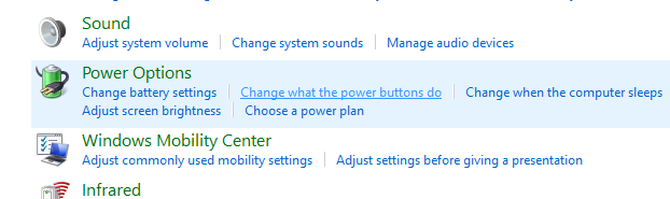
सबसे पहले विंडोज कंट्रोल पैनल को दबाकर खोलें विन + आर और प्रवेश कर रहा है कंट्रोल पैनल. इसके बाद सेलेक्ट करें हार्डवेयर और ध्वनि> पावर विकल्प> पावर बटन क्या करते हैं, इसे बदलें, फिर चुनें कि पावर बटन क्या करते हैं बाएं हाथ के कॉलम में।
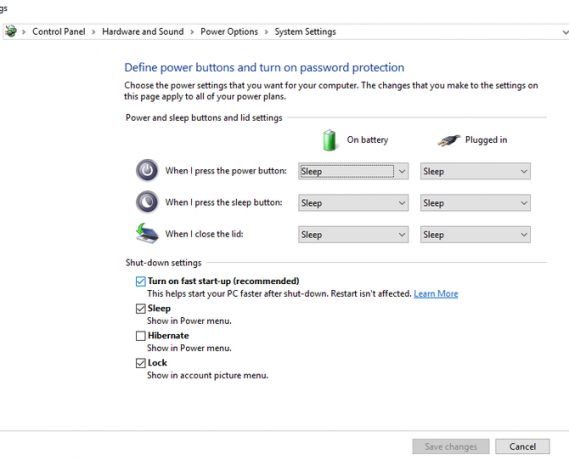
यहाँ, के लिए देखो वर्तमान में अनुपलब्ध सेटिंग्स बदलें, फिर देखें तेज़ स्टार्ट-अप चालू करें (अनुशंसित). यह डिफ़ॉल्ट रूप से जाँच की जाएगी; सुविधा को अक्षम करने के लिए, चेक निकालें, और परिवर्तनों को सुरक्षित करें.
भविष्य में, जब आप अपना कंप्यूटर बंद करते हैं, तो यह ठीक से करेगा, जैसा कि विंडोज के पुराने संस्करणों ने किया था। ध्यान दें कि ऐसा करने पर आप विंडोज में बूट करते समय धीमे स्टार्टअप समय की लागत पर आते हैं।
हाइबरनेशन फ़ाइल हटाएँ
एक चरम विकल्प लिनक्स के भीतर से हाइबरनेशन फ़ाइल को हटाना है। यदि आप इस पर भरोसा करते हैं, तो हाइबरनेशन फ़ाइल, hiberfil.sys, सी: ड्राइव लिनक्स में मुहिम शुरू करने पर स्वचालित रूप से हटा दी जाती है (हालांकि यदि आप एक एसएसडी का उपयोग करते हैं, तो) इसे अक्षम किया जाना चाहिए)
हालाँकि, यह किसी भी सहेजे नहीं गए काम को खो देगा, इसलिए चुनें अपनी हाइबरनेशन फ़ाइल हटाएं विचार के बाद ही।
ऐसा करने के लिए, खोलें डिस्क उपकरण (आमतौर पर में पाया जाता है सामान मेन्यू)। इसे खोलें, फिर उस ड्राइव का चयन करें जिसमें आपका विंडोज विभाजन है। आपको डिस्क के आकार और निर्माता द्वारा इसकी पहचान करने में सक्षम होना चाहिए। यदि आपके पास कई डिवाइस हैं, तो उन सभी की जांच करें; आप Windows विभाजन को देखेंगे क्योंकि यह NTFS फ़ाइल सिस्टम प्रारूप के साथ स्वरूपित होगा।
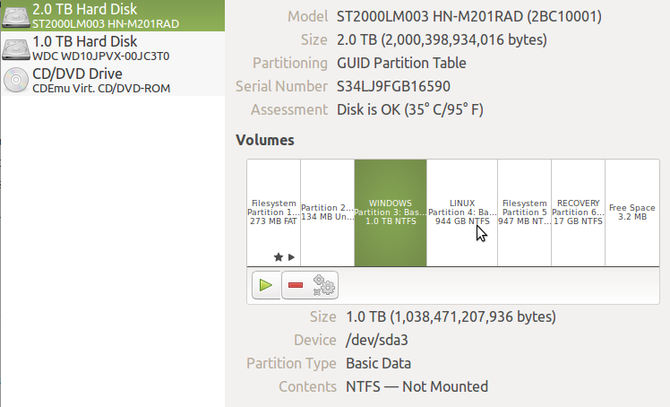
जब आपको विंडोज विभाजन मिल गया है, तो उसे चुनें, फिर गियर बटन पर क्लिक करें और चुनें माउंट विकल्पों को संपादित करें.
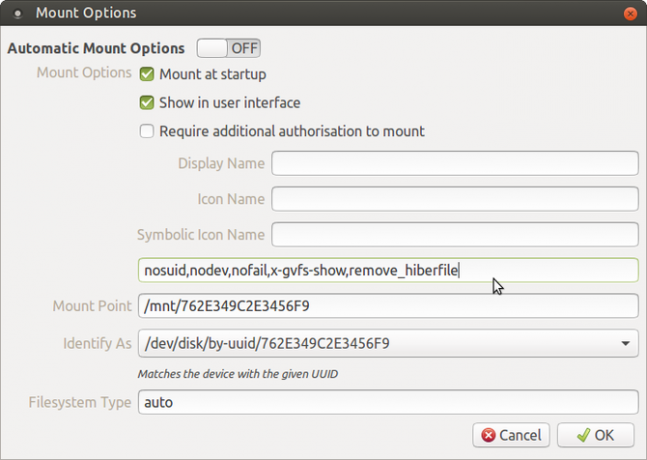
विंडो के शीर्ष पर, अक्षम करें स्वचालित माउंट विकल्प. फिर माउंट विकल्प बॉक्स में, इनपुट:
, remove_hiberfileइस पर क्लिक करके पुष्टि करें ठीक, फिर संकेत दिए जाने पर अपना पासवर्ड दर्ज करें। अब आपको अपने लिनक्स फ़ाइल मैनेजर में विभाजन को माउंट करने और उन फ़ाइलों को ब्राउज़ करने में सक्षम होना चाहिए जिनकी आपको ज़रूरत है। यहां तक कि अगर हाइब्रिड बूट विंडोज में सक्षम है, तो हाइबरनेशन फ़ाइल हटा दी जाएगी। महान, एह?
खैर, शायद नहीं। क्या होगा यदि आपके पास डिफ़ॉल्ट के रूप में लिनक्स के साथ एक दोहरी बूट सेट है? विंडोज अपडेट आपके कंप्यूटर को रिबूट करेगा, इसे लिनक्स में भेजेगा। यदि Windows अद्यतन आपकी जानकारी के बिना चलता है, तो आप हाइबरनेशन फ़ाइल में मूल्यवान डेटा खो सकते हैं। यह विनाशकारी साबित हो सकता है।
लिनक्स से एक्सेस करने पर एक सुरक्षित विकल्प विंडोज विभाजन के लिए रीड-ओनली मोड का उपयोग करना होगा। इसका मतलब यह होगा कि आप फ़ाइलों में जो भी बदलाव करना चाहते हैं, उसे लिनक्स विभाजन पर स्थानीय रूप से सहेजा जाना चाहिए।
विंडोज और लिनक्स के बीच डेटा साझा करना
जो भी विधि आप C के आसपास काम करने के लिए चुनते हैं: Windows में लॉक की जा रही ड्राइव, आप अपनी फ़ाइलों को कॉपी, ले जाने, खोलने और संपादित करने में सक्षम होंगे। यद्यपि यह लिनक्स में विंडोज सी: ड्राइव तक पहुंचने के लिए सीधा है, ऐसे विकल्प हैं जिन्हें आप पसंद कर सकते हैं।
- डेटा को स्टोर करने के लिए USB ड्राइव या SD कार्ड का उपयोग करें।
- साझा डेटा के लिए एक समर्पित HDD (आंतरिक या बाहरी) जोड़ें।
- अपने राउटर से जुड़े नेटवर्क शेयर (शायद NAS बॉक्स) या USB HDD का उपयोग करें।
- एक नेटवर्क शेयर के रूप में अपने क्लाउड स्टोरेज को रोजगार दें।
इन सभी को और अधिक विस्तार से हमारे नज़र के माध्यम से पता लगाया जा सकता है विंडोज और लिनक्स कंप्यूटर के बीच डेटा साझा करना.
ध्यान दें कि विंडोज से लिनक्स डेटा को देखना भी संभव है। इसके लिए आपको DiskInternals Linux Reader की आवश्यकता होगी। एक बार स्थापित होने के बाद, उपयोगिता लिनक्स विभाजन के लिए आपके एचडीडी को स्कैन करेगी, और उन्हें विंडोज एक्सप्लोरर की तरह यूजर इंटरफेस में प्रदर्शित करेगी। इन फ़ाइलों और फ़ोल्डरों को तब विंडोज में ब्राउज और खोला जा सकता है (यदि संगत हो)।
डाउनलोड:DiskInternals Linux Reader (नि: शुल्क)
क्रिश्चियन Cawley सुरक्षा, लिनक्स, DIY, प्रोग्रामिंग, और टेक समझाया के लिए उप संपादक है। वह वास्तव में उपयोगी पॉडकास्ट का भी निर्माण करता है और डेस्कटॉप और सॉफ्टवेयर समर्थन में व्यापक अनुभव रखता है। लिनक्स प्रारूप पत्रिका में एक योगदानकर्ता, ईसाई रास्पबेरी पाई टिंकरर, लेगो प्रेमी और रेट्रो गेमिंग प्रशंसक है।

